Você está vendo o erro “Desculpe, você não tem permissão para acessar esta página” no WordPress?
Esse erro geralmente é exibido quando você está tentando ver uma página no painel do WordPress que a sua função de usuário não tem permissão para acessar. No entanto, você também pode ver o erro mesmo quando supostamente tem acesso a essa página.
Neste artigo, mostraremos como corrigir o erro “Sorry, you are not allowed to access this page” (Desculpe, você não tem permissão para acessar esta página) no WordPress.
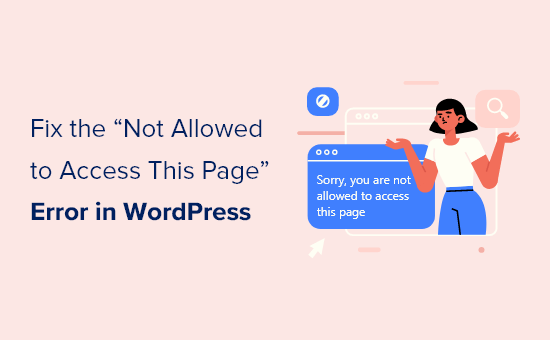
O que causa o erro “Sorry, You Are Not Allowed to Access This Page” no WordPress?
As funções e permissões de usuário do WordPress definem o que os usuários podem e não podem fazer no WordPress. Por exemplo, um autor em seu site não poderia editar a publicação de outro autor, somente suas próprias publicações.
Se alguém desse a um autor o link para editar a publicação de outra pessoa, ele veria o erro do WordPress “Desculpe, você não tem permissão para acessar esta página” ao seguir o link.
No entanto, às vezes você pode ver a mensagem “Sorry, you are not allowed to access this page” (Desculpe, você não tem permissão para acessar esta página) quando deveria ter acesso para visualizar a página.
Se você não for o proprietário ou administrador do site e estiver vendo esse erro, entre em contato com o proprietário ou administrador do site para informá-lo. Eles podem explicar por que você não tem acesso à página ou podem alterar sua função para conceder-lhe acesso.
Se você é o proprietário do site ou tem uma função de administrador, mas ainda vê o erro “Sorry, you are not allowed to access this page” (Desculpe, você não tem permissão para acessar esta página) ao tentar fazer login em seu próprio site do WordPress, algo deu errado com as configurações de permissões.
Há várias causas possíveis para o erro, como um problema com uma atualização do WordPress. Talvez tenha havido um problema quando um tema ou plug-in foi atualizado. Ou talvez algo tenha dado errado em sua configuração.
Se estiver vendo esse erro ao tentar fazer login, não será possível corrigir o erro alterando as configurações do WordPress no painel de administração. Você terá de trabalhar diretamente com os arquivos e bancos de dados do site.
Isso pode ser complicado para iniciantes, e cometer um erro pode piorar as coisas. Por precaução, recomendamos que você faça primeiro um backup completo do seu site WordPress.
Você também pode começar entrando em contato com o provedor de hospedagem. Talvez eles consigam resolver o problema para você.
Dito isso, aqui estão algumas etapas que você pode seguir para solucionar problemas e corrigir o erro “Sorry, you are not allowed to access this page” no WordPress:
Tutorial em vídeo
Se você preferir instruções por escrito, continue lendo.
Etapa 1: verificar se você tem a função correta no WordPress
Se você conseguir fazer login no painel do WordPress, mas não conseguir acessar páginas específicas, sua função de usuário do WordPress pode ter sido alterada e você não é mais um administrador.
No painel do WordPress, você pode ver sua função de usuário visitando a página Usuários ” Todos os usuários e observando a coluna “Função”.
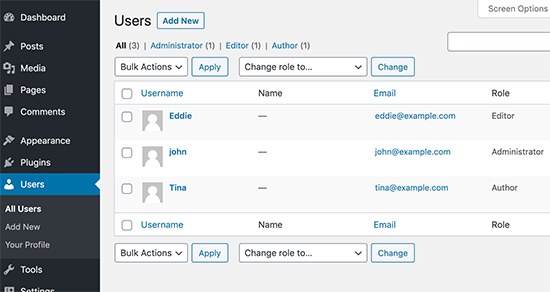
Se você não tiver acesso à página Usuários, isso significa que você não é um administrador.
Se você ou outra pessoa excluiu acidentalmente sua conta de administrador ou alterou sua função de usuário, é possível adicionar um novo usuário administrador com o phpMyAdmin.
Etapa 2: Verificação de um arquivo .htaccess corrompido
Se você tiver uma função de usuário administrador e ainda estiver vendo o erro “Sorry, you are not allowed to access this page” (Desculpe, você não tem permissão para acessar esta página), isso pode ser causado por um arquivo .htaccess corrompido. Podemos verificar isso renomeando o arquivo.
Você precisará usar um cliente FTP como o FileZilla ou o recurso de gerenciador de arquivos na sua conta de hospedagem do WordPress. Se nunca usou FTP antes, consulte nosso guia sobre como usar o FTP para fazer upload de arquivos para o WordPress.
Usando seu cliente FTP, você precisa navegar até a pasta raiz que contém todos os seus arquivos do WordPress. Depois de encontrar o arquivo .htaccess, você precisa renomeá-lo para outro nome, como ‘.htaccess.old’.
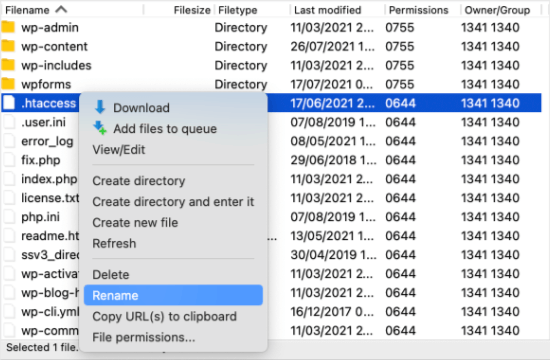
Se não conseguir encontrar o arquivo .htaccess, consulte nosso guia sobre como localizar o .htaccess no WordPress.
Depois de renomear o arquivo, tente fazer login no site do WordPress para ver se isso resolveu o problema. Se isso não tiver acontecido, renomeie-o novamente para .htaccess e passe para a próxima etapa.
Se você conseguir fazer login, então o problema foi resolvido. A próxima etapa é gerar um novo arquivo .htaccess. Para fazer isso, navegue até a página Configurações ” Permalinks no WordPress.
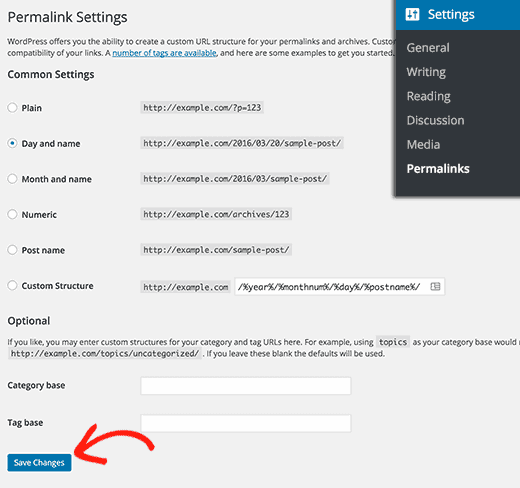
Basta clicar no botão Salvar alterações na parte inferior da página, e o WordPress gerará um novo arquivo .htaccess.
Etapa 3: Verificação de permissões incorretas de arquivos
Enquanto seu cliente FTP estiver aberto, verificaremos se não há nenhum problema com as permissões de arquivo. As permissões de arquivo controlam quem pode acessar arquivos e pastas em seu site.
As configurações a seguir são recomendadas para a maioria dos usuários:
755 para todas as pastas e subpastas.
644 para todos os arquivos.
Usando seu cliente FTP, você precisa navegar até a pasta raiz que contém todos os seus arquivos do WordPress e selecionar as pastas wp-admin, wp-content e wp-includes.
Em seguida, clique com o botão direito do mouse e selecione “File permissions…” (Permissões de arquivo…)
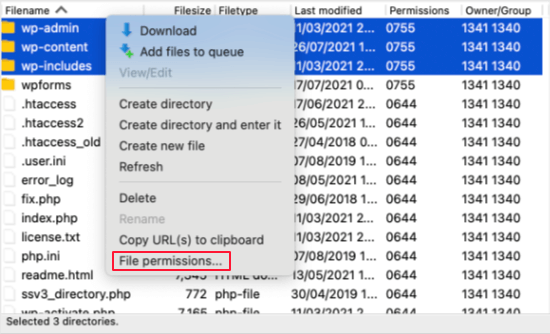
Isso abrirá a caixa de diálogo de permissões de arquivo.
Agora, você precisa digitar 755 no campo de valor numérico. Depois disso, você pode clicar na caixa de seleção “Recurse into subdirectories” e selecionar a opção “Apply to directories only”.
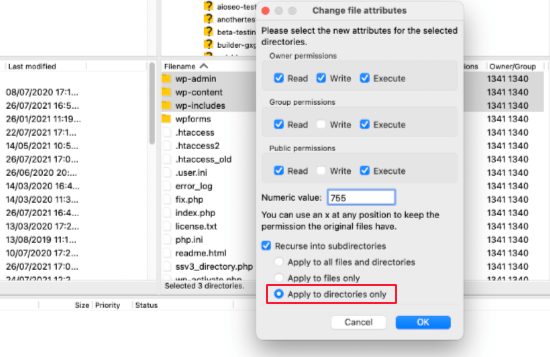
Clique no botão “OK” para continuar. Seu cliente FTP começará a definir as permissões de arquivo para pastas e subpastas. Você precisará aguardar a conclusão.
Em seguida, você precisa selecionar todos os arquivos e pastas na pasta raiz do seu site WordPress e clicar com o botão direito do mouse para selecionar as permissões de arquivo.
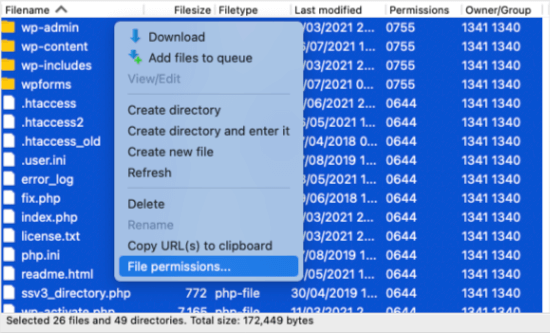
A caixa de diálogo de permissões de arquivo será exibida.
Dessa vez, você precisa inserir 644 no valor numérico. Depois disso, clique na caixa de seleção “Recurse into subdirectories” e selecione “Apply to files only”.
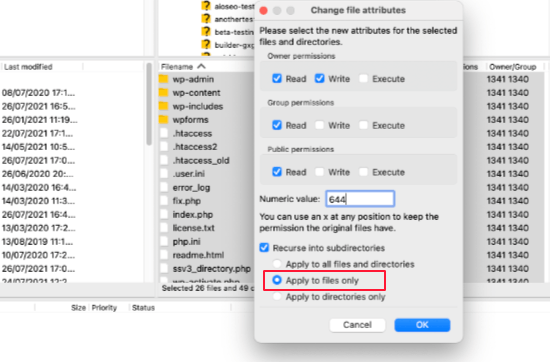
Clique em “OK” para continuar e seu cliente FTP começará a definir a permissão de arquivo para todos os arquivos em seu site WordPress.
Depois de fazer isso, tente fazer login no site do WordPress novamente. Se for bem-sucedido, você corrigiu o problema. Caso contrário, passe para a próxima etapa.
Etapa 4: Ativação do tema padrão usando FTP
A próxima solução requer verificar se o tema ativo do WordPress pode estar causando esse problema.
Você precisará se conectar ao seu site usando um cliente FTP e navegar até a pasta wp-content.
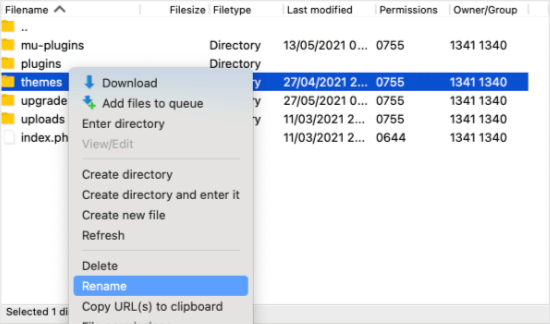
Ao chegar lá, você verá uma pasta chamada temas. É nela que o WordPress armazena todos os temas instalados em seu site.
Desta vez, você precisa clicar com o botão direito do mouse na pasta de plug-ins e selecionar Renomear. Nós o chamaremos de “themes.deactivate”.
Isso ativará o tema padrão. Agora, tente fazer login no seu site do WordPress para ver se isso resolveu o problema.
Se você ainda receber o erro “Sorry, you are not allowed to access this page” (Desculpe, você não tem permissão para acessar esta página), então o problema não é causado por um tema. Você precisa renomear a pasta “themes.deactivate” de volta para “themes” e passar para a próxima etapa.
Se você conseguir fazer login, então o tema anterior causou o problema e você pode começar a solucioná-lo. Você pode tentar usar um tema diferente ou reinstalar o mesmo tema e configurá-lo cuidadosamente.
No entanto, se o erro retornar, informe-o ao autor do tema. Talvez ele possa ajudá-lo a resolver o problema ou corrigir um bug no tema.
Outras maneiras de corrigir o erro “Sorry, You Are Not Allowed to Access This Page” (Desculpe, você não tem permissão para acessar esta página)
Se ainda estiver lendo, infelizmente, as etapas anteriores não resolveram seu problema. Aqui estão mais algumas coisas que você pode tentar.
Desativar todos os plug-ins
A próxima solução é verificar se um plug-in do WordPress com defeito está causando o erro. Faremos isso desativando temporariamente todos os plug-ins.
Se não tiver certeza de como fazer isso sem acessar a área de administração do WordPress, não se preocupe. Você pode ler nosso guia sobre como desativar plug-ins sem acessar o painel do WordPress.
Verificar o registro de erros
Talvez seja possível verificar um registro de erros para obter pistas sobre o que deu errado. Seu provedor de hospedagem na Web pode manter os logs ou você pode ter configurado o WordPress para mantê-los.
Para obter mais detalhes, consulte nosso guia sobre como configurar os logs de erros do WordPress ou entre em contato com seu provedor de hospedagem.
Atualizar para a versão mais recente do PHP
Se o seu site WordPress estiver executando uma versão desatualizada do PHP, isso pode estar causando problemas. A atualização para a versão mais recente pode ser útil.
Para obter mais informações, consulte nosso guia sobre como atualizar sua versão do PHP no WordPress ou entre em contato com seu provedor de hospedagem.
Restaurar seu backup mais recente
Se você tiver feito um backup recente do seu site WordPress, restaurá-lo para uma versão anterior provavelmente corrigirá o erro “Sorry, you are not allowed to access this page”.
O problema é que você perderá todas as alterações feitas em suas configurações e conteúdo após o backup.
Para obter mais informações, consulte nosso guia para iniciantes sobre como restaurar o WordPress a partir do backup.
Verificar e alterar o prefixo do banco de dados
Se você já decidiu alterar o prefixo do banco de dados no arquivo wp-config.php, é possível que haja uma discrepância entre o prefixo do banco de dados e o banco de dados do WordPress. Isso pode causar o erro “Desculpe, você não tem permissão para acessar esta página”.
A solução para isso é verificar seu banco de dados por meio do phpMyAdmin e verificar se os nomes das tabelas do banco de dados têm o valor de prefixo definido no arquivo wp-config.php.
Para fazer isso, consulte nosso guia sobre como alterar o prefixo do banco de dados do WordPress.
Entre em contato com o provedor de hospedagem
Se não for possível corrigir o erro por conta própria, entre em contato com a empresa de hospedagem do WordPress para ver se há algo que ela possa fazer.
Muitos provedores oferecem excelente suporte técnico e talvez consigam resolver o problema para você.
Por exemplo, eles podem verificar os logs de erros do servidor ou criar seus próprios backups do seu site WordPress. Eles poderão aconselhá-lo sobre como podem ajudar e o que você deve fazer em seguida.
Para obter os melhores resultados, não deixe de conferir nosso guia sobre como solicitar corretamente o suporte do WordPress e obtê-lo.
Esperamos que este tutorial tenha ajudado você a saber como corrigir o erro “Sorry, you are not allowed to access this page” no WordPress. Talvez você também queira marcar nosso guia definitivo sobre como corrigir o erro 403 forbidden ou como proteger seu site WordPress.
Se você gostou deste artigo, inscreva-se em nosso canal do YouTube para receber tutoriais em vídeo sobre o WordPress. Você também pode nos encontrar no Twitter e no Facebook.





Syed Balkhi says
Hey WPBeginner readers,
Did you know you can win exciting prizes by commenting on WPBeginner?
Every month, our top blog commenters will win HUGE rewards, including premium WordPress plugin licenses and cash prizes.
You can get more details about the contest from here.
Start sharing your thoughts below to stand a chance to win!
Mark K says
Also found an issue with a plugin that had a setting page that caused this “error” when the constant DISALLOW_FILE_MODS was true e.g. define( ‘DISALLOW_FILE_MODS’, true );
WPBeginner Support says
Thank you for sharing another possible reason for this error
Administrador
Rob Mahan says
My website had been hacked, probably due to a weak login password. After I cleaned out all the bad posts, the site seemed functional, but I was experiencing the “Sorry, You Are Not Allowed to Access This Page” error when I tried to updated the WordPress version. Also, I could not delete unused themes or plugins. I tried everything in this article, all to no avail.
I finally found these two lines which apparently had been added to my wp-config.php file. Once I deleted them, full administrative functionality was restored.
define(‘DISALLOW_FILE_EDIT’,true);
define(‘DISALLOW_FILE_MODS’,true);
WPBeginner Support says
Thank you for sharing this in case other users run into the same issue!
Administrador
Kimberly says
That worked! Thanks.